经过去年的九月份至现在,发现自己很久没有写过比较好的文章了。今天就趁着通宵的劲,写一下对腾讯Bugly的应用升级&热更新的理解,希望对新手有所帮助,有兴趣的可以了解下,没兴趣的也可以看完之后吐槽我。。。
Bugly 文档中心:https://bugly.qq.com/docs/
官方文档写的还是蛮详细的,不过有些地方还是自己绕了很多弯,请教了公司大神才弄清楚的。
本篇文章已授权 玩Android 独家发布
项目配置的话,本人选择直接配置应用升级&热更新。
配置gradle
project: build.gradle
1 | buildscript { |
module: build.gradle
1 | apply plugin: 'com.android.application' |
tinker-support.gradle
注:您需要在同级目录下创建tinker-support.gradle热更新配置文件1
2
3
4
5
6
7
8
9
10
11
12
13
14
15
16
17
18
19
20
21
22
23
24
25
26
27
28
29
30
31
32
33
34
35
36
37
38
39
40
41
42
43
44
45
46
47
48
49
50
51
52
53
54
55
56
57
58
59
60
61
62
63
64
65
66
67
68
69
70
71
72
73
74
75
76
77
78
79
80
81
82
83
84
85
86
87
88
89
90
91apply plugin: 'com.tencent.bugly.tinker-support'
def bakPath = file("${buildDir}/bakApk/")
/**
* 此处填写每次构建生成的基准包目录
*/
def baseApkDir = "app-0710-15-48-49"
/**
* 对于插件各参数的详细解析请参考
*/
tinkerSupport {
// 开启tinker-support插件,默认值true
enable = true
// 指定归档目录,默认值当前module的子目录tinker
autoBackupApkDir = "${bakPath}"
// 是否启用覆盖tinkerPatch配置功能,默认值false
// 开启后tinkerPatch配置不生效,即无需添加tinkerPatch
overrideTinkerPatchConfiguration = true
// 编译补丁包时,必需指定基线版本的apk,默认值为空
// 如果为空,则表示不是进行补丁包的编译
// @{link tinkerPatch.oldApk }
baseApk = "${bakPath}/${baseApkDir}/app-release.apk"
// baseApk = "${bakPath}/${baseApkDir}/app-debug.apk"
// 对应tinker插件applyMapping
baseApkProguardMapping = "${bakPath}/${baseApkDir}/app-release-mapping.txt"
// baseApkProguardMapping = "${bakPath}/${baseApkDir}/app-debug-mapping.txt"
// 对应tinker插件applyResourceMapping
baseApkResourceMapping = "${bakPath}/${baseApkDir}/app-release-R.txt"
// baseApkResourceMapping = "${bakPath}/${baseApkDir}/app-debug-R.txt"
// 构建基准包和补丁包都要指定不同的tinkerId,并且必须保证唯一性
// **基准包这里最好是改成base-versionname,patch包就改成patch-versionname,每个版本的都不一样**
tinkerId = "patch-1.0.1"
// 构建多渠道补丁时使用
// buildAllFlavorsDir = "${bakPath}/${baseApkDir}"
// 是否启用加固模式,默认为false.(tinker-spport 1.0.7起支持)
//tinker 1.7.8版本及以上版本
// isProtectedApp = true
// 是否开启反射Application模式
enableProxyApplication = false
}
/**
* 一般来说,我们无需对下面的参数做任何的修改
* 对于各参数的详细介绍请参考:
* https://github.com/Tencent/tinker/wiki/Tinker-%E6%8E%A5%E5%85%A5%E6%8C%87%E5%8D%97
*/
tinkerPatch {
//oldApk ="${bakPath}/${appName}/app-release.apk"
ignoreWarning = false
useSign = true
dex {
dexMode = "jar"
pattern = ["classes*.dex"]
loader = []
}
lib {
pattern = ["lib/*/*.so"]
}
res {
pattern = ["res/*", "r/*", "assets/*", "resources.arsc", "AndroidManifest.xml"]
ignoreChange = []
largeModSize = 100
}
packageConfig {
}
sevenZip {
zipArtifact = "com.tencent.mm:SevenZip:1.1.10"
// path = "/usr/local/bin/7za"
}
buildConfig {
keepDexApply = false
//tinkerId = "1.0.1-base"
//applyMapping = "${bakPath}/${appName}/app-release-mapping.txt" // 可选,设置mapping文件,建议保持旧apk的proguard混淆方式
//applyResourceMapping = "${bakPath}/${appName}/app-release-R.txt" // 可选,设置R.txt文件,通过旧apk文件保持ResId的分配
}
}
基准包一般都是以app-release.apk正式版,如果想要用debug版的话,上面的baseApk、baseApkProguardMapping、baseApkResourceMapping切换下。
全局配置: config.gradle
1 | ext.target_sdk_version = 27 |
配置multiDexKeep
Bugly MultiDex注意事项,把Bugly的类放到主Dex,即写在multiDexKeep.pro
1 | -keep class com.tencent.bugly.** {*;} |
这里你的AppLike放在那里,对应修改其路径
附上项目目录结构图,在说明相对应的配置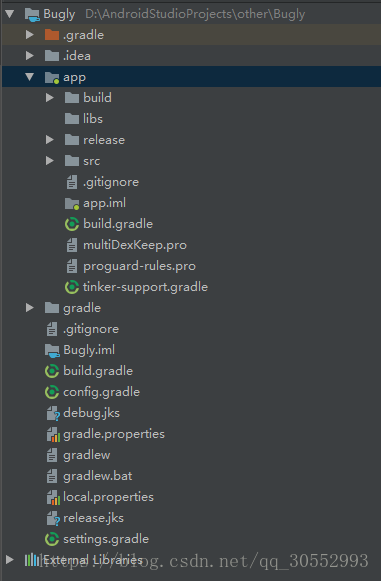
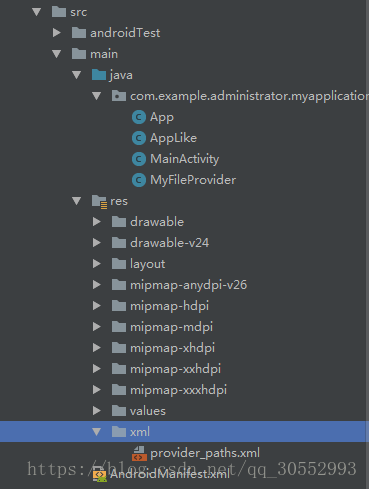
配置XML
AndroidManifest.xml
1 |
|
provider_paths.xml
在res目录新建xml文件夹,创建provider_paths.xml文件如下:
1 |
|
代码模块
App.java
1 | public class App extends TinkerApplication { |
AppLike.java
1 | public class AppLike extends DefaultApplicationLike { |
MyFileProvider.java
这里要注意一下,AndroidManifest.xml中的FileProvider类是在support-v4包中的,检查你的工程是否引入该类库,项目中新建一个MyFileProvider.java
1 | public class MyFileProvider extends FileProvider { |
打包及发布的流程
AS打包
如果你还不知道怎么打包的话,可以看下图。如果知道的话可以看下如何打补丁包,双击一下等待数秒就打包好了。
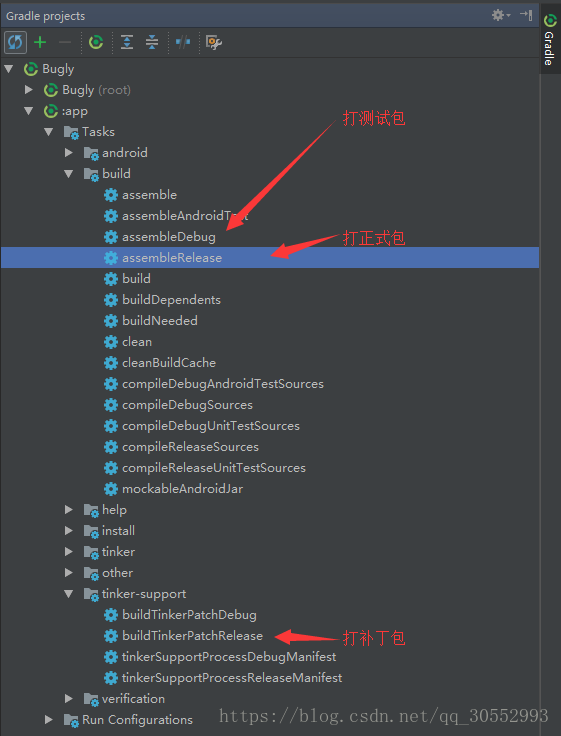
apk跟补丁包文件目录
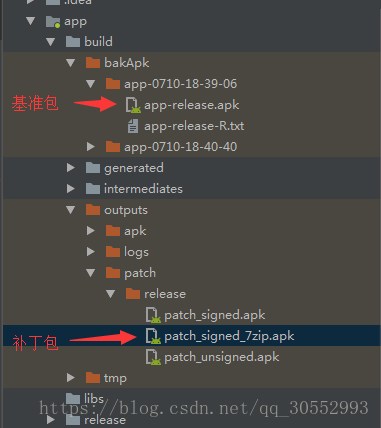
bakApk中app-xxx目录下的apk为基准包(可以用于官网中全量更新:发布新版本)
patch目录下的patch_signed_7zip.apk为补丁包(可以用于官网热更新:发布新补丁)
打包需要修改配置
config.gradle
1 | ext.log_debug = false |
tinker-support.gradle
1 | def baseApkDir = "app-0710-18-39-06" |
项目版本打包,首先要确定如下配置
1 | ext.log_debug = false //调试模式的开启关闭,正式包要改成false |
点击上图中的assembleRelease进行打正式包,生成app-0710-18-39-06下的app-release.apk(这个就是正式包,也算是基准包),然后把apk上传到bugly,如下图
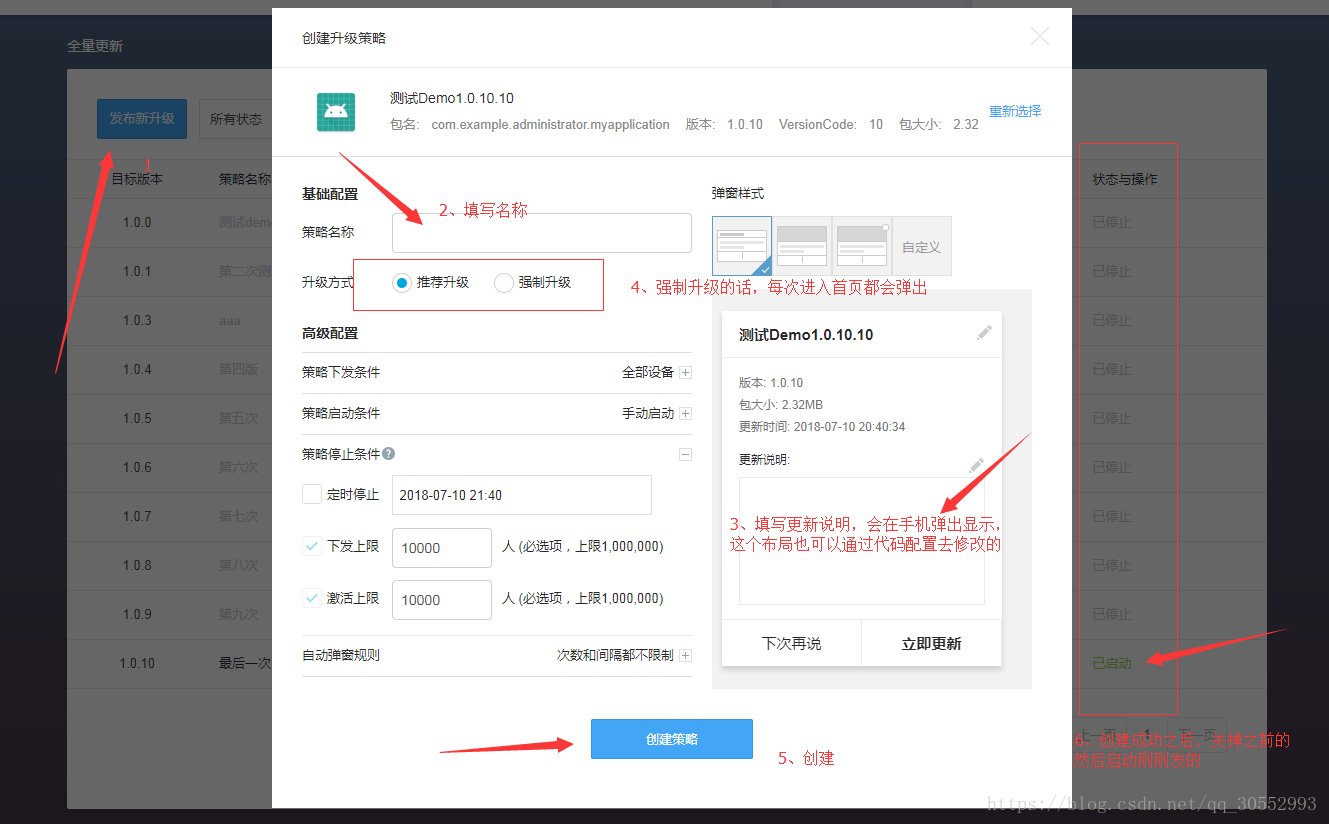
图中第三步,可以修改更新提示框,例如:
AppLike.class中的Beta.upgradeDialogLayoutId = R.layout.upgrade_dialog;
只需在项目中新建一个布局,不过那些按钮等都要设置对应的tag,才会起作用,
具体看Bugly Android 应用升级 SDK 高级配置
特别注意
打包成功之后,最好把app-0710-18-39-06文件夹保存起来。为什么?
比如现在版本上线,突然出现一个重大bug,这时候可以选择用热更新进行修复。你也不用重新多弄个版本,用户也不用去重新下载apk。
然后项目打补丁包,需要如下配置
1 | def baseApkDir = "app-0710-18-39-06" |
这里的app-0710-18-39-06就是刚刚说要保存的基准包对应的文件名
弄完之后就上传补丁包,如下图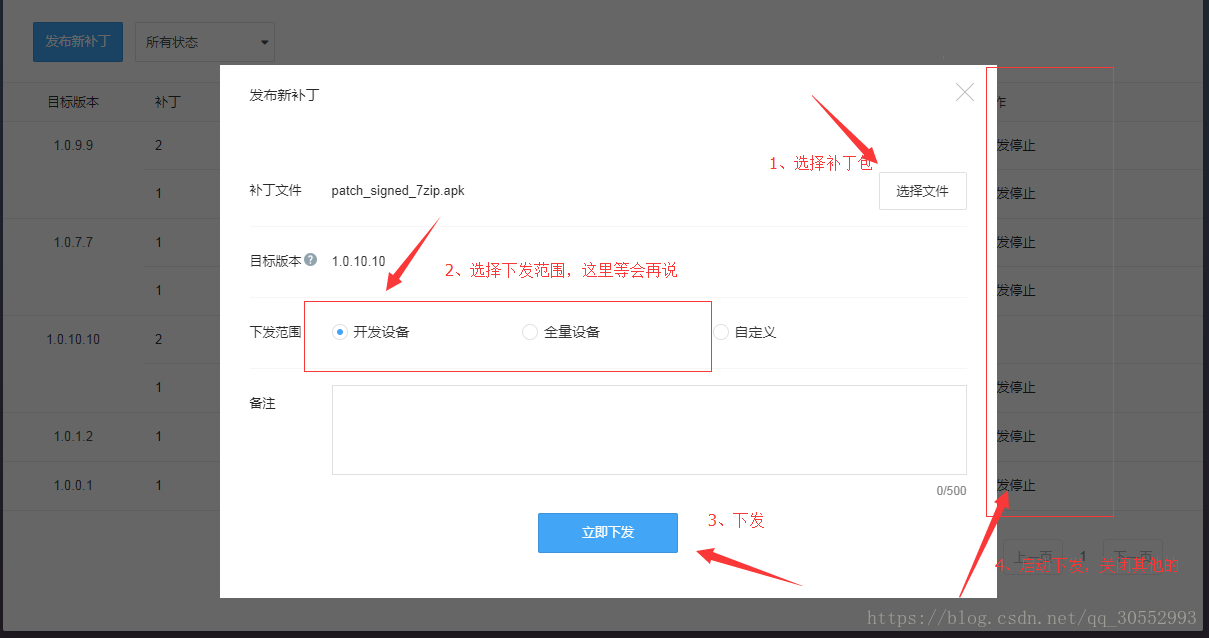
一般确认无误的情况,下发范围都是选择全部设备。
如果你想选择开发设备进行补丁包测试的话,那么又要修改如下配置,首先修改 ext.log_debug = true。
打包app-0710-18-39-06(包1):ext.log_debug = false(作为全部设备使用)
打包app-0710-18-40-40(包2):ext.log_debug = true(作为开发设备使用)
这两个app-××× 都是相继打包出来的,也就是上面说的保存包1的时候,顺便改为true打包出包2,两个都一起保存起来,然后才有以下补丁包的说法。
具体流程如如下,画得有点丑,凑合着看吧
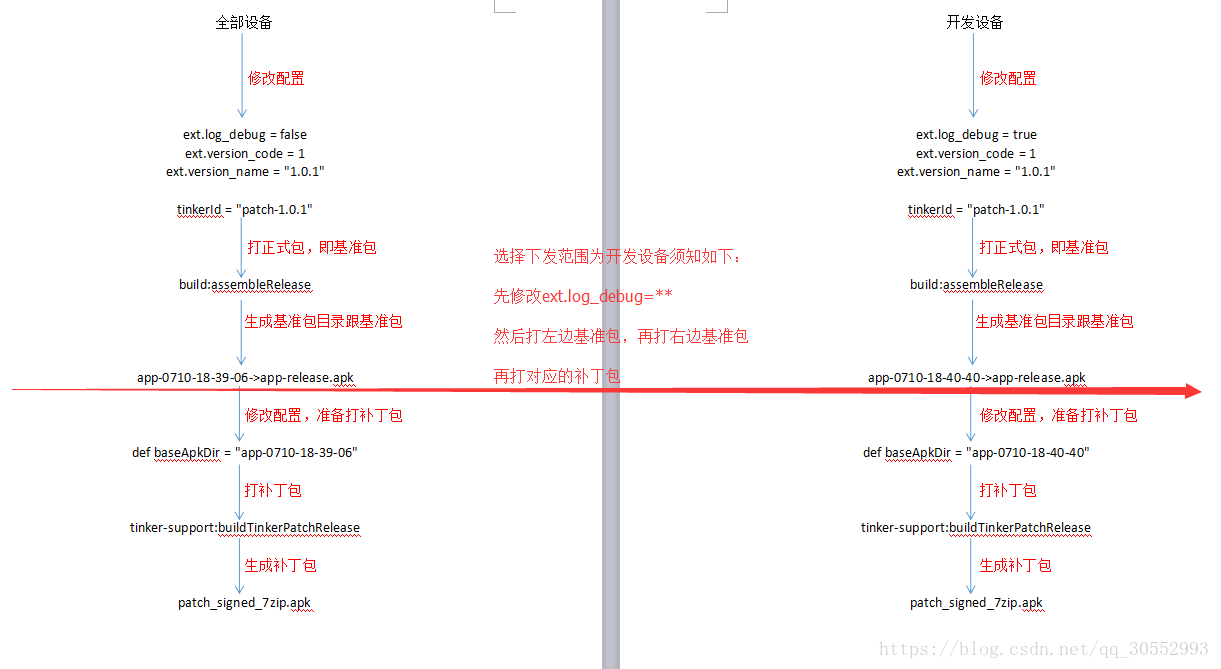
最后经过多轮测试,发现打补丁时,baseApkDir必须是认准基准包的。而tinkerid可以不用是patch-versionname,但必须不能与之前的tinkerid重复。
或者
修改tinker-support.gradle1
2
3
4tinkerSupport {
...
autoGenerateTinkerId = true
}
这里遇到一个坑,就是发布app之后,被“强制停止了”,然后重启提示“启动策略失败”。
原来是下发上限跟激活上限的问题,修改成100w就ok了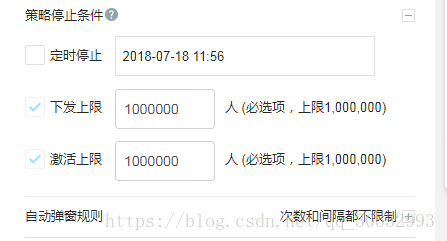
Demo
以上都是本人的一些见解,如有误点请帮忙指正,谢谢!!
看到这里的话,累了吧,介绍个小姐姐给你认识


